| 主机参考:VPS测评参考推荐/专注分享VPS服务器优惠信息!若您是商家可以在本站进行投稿,查看详情!此外我们还提供软文收录、PayPal代付、广告赞助等服务,查看详情! |
| 我们发布的部分优惠活动文章可能存在时效性,购买时建议在本站搜索商家名称可查看相关文章充分了解该商家!若非中文页面可使用Edge浏览器同步翻译!PayPal代付/收录合作 |
在Window server2012中添加SSL证书的教程步骤如下:
一.准备工作
申请SSL证书;你可以在这个网站申请,并联系客服为你推荐一个便宜又合适的SSL证书。
其次,开始安装
1.打开服务器管理器,安装IIS,如图所示:


2.安装。Net 4.5,打开IIS,点击应用工具。这些设置如下:

3、启用& # 8220;ISAPI和CGI限制& # 8221;,将设置更改为允许:

4.导入ssl证书和绑定443,如下图(蓝色部分为证书名称):


5.结束,完成Window server2012中添加SSL证书的步骤。
这几篇文章你可能也喜欢:
- 暂无相关推荐文章
本文由主机参考刊发,转载请注明:在Window server2012中添加SSL证书教程 https://zhujicankao.com/92541.html
 主机参考
主机参考













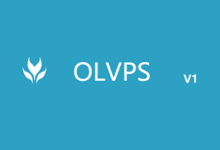

评论前必须登录!
注册